ae如何做出拖影效果?这是一款adobe公司旗下系列产品中用于图像视频编辑的工具。其强大的功能经常会被用于各种设计和剪辑的制作中。对于还不是很了解ae怎么制作人体拖影效果的小伙伴们,接下来就为大家带来具体制作教程。
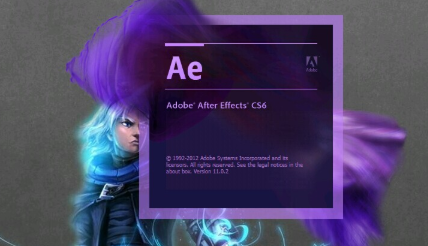
ae制作拖影效果教程
打开ae软件后建立一个全新的合成项目(根据你自己想需求来进行设定就可以了)

在项目栏的空白处点击鼠标右键,在右键菜单中选择“导入”并且导入文件。

将素材拖动到图层栏后选择你刚才导入的素材右键点击之后选择预合成;
之后在弹出来的“预合成”界面中选择“将所有属性移动到新合成”的选项并且确定。

点击素材图层钱的小倒三角图标,选择变换位置并且创建关键帧。

移动时间线轴到大约3秒的地方,人物素材将会移动到右下角。

再将时间轴移动到0秒的位置;在效果栏中搜索“残影”,找到之后鼠标点击残影不松手拖动到人物素材图层上。
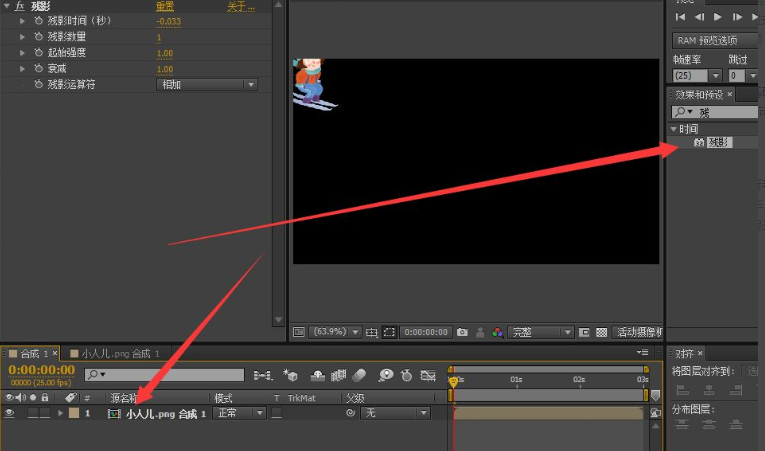
对残影的参数进行调整就能得到我们所需要的残影效果了。(具体的参数设置按个人的需求来进行调试)

最后用快捷键Ctrl+m渲染导出即可。




























